Jak utworzyć punkt dostępu bez hasła w systemie Windows 11
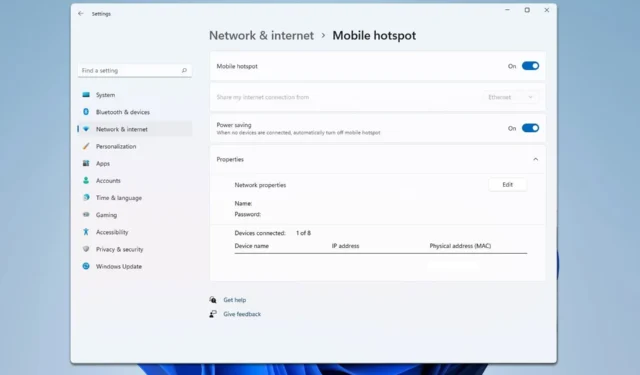
Wielu użytkowników decyduje się na wykorzystanie swojego komputera jako punktu dostępowego, ale czy możliwe jest utworzenie punktu dostępowego Windows 11 bez hasła? W tym artykule zajmiemy się tym pytaniem.
Jak utworzyć punkt dostępu Windows 11 bez hasła?
Czy mogę skonfigurować hotspot bez hasła?
W systemie Windows nie jest możliwe utworzenie punktu dostępowego bez hasła. Utworzenie punktu dostępowego bez hasła może narazić komputer na potencjalne zagrożenia, dlatego ta opcja nie jest dostępna.
Jak znaleźć hasło do punktu dostępowego w systemie Windows 11?
- Naciśnij Windowsklawisz +, Iaby otworzyć aplikację Ustawienia.
- Przejdź do sekcji Sieć i internet i wybierz opcję Mobilny punkt dostępowy .
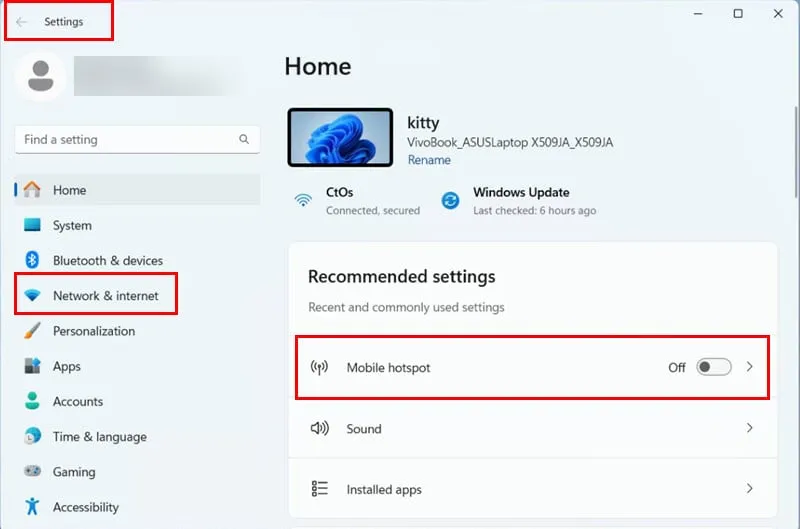
- Kliknij przycisk Edytuj .
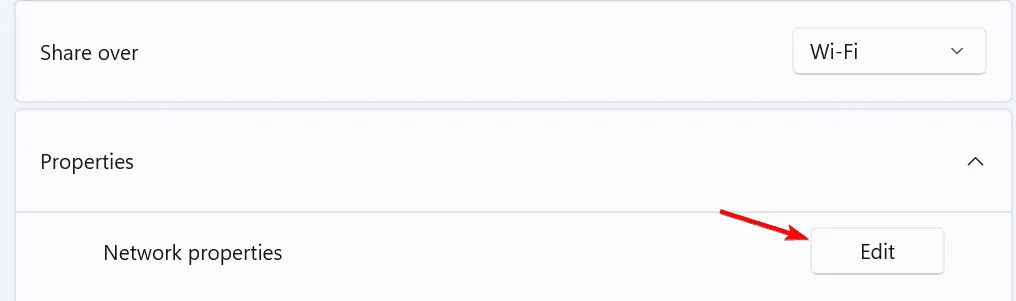
- Następnie będziesz mieć możliwość wyświetlenia i zmiany swojego hasła.
Czy można połączyć się z mobilnym punktem dostępowym bez hasła?
Tak, można połączyć się z mobilnym punktem dostępowym bez hasła. Nie można jednak utworzyć punktu dostępowego w systemie Windows 11, który nie ma ustawionego hasła.
Czy do korzystania z hotspotu wymagane jest hasło?
W systemie Windows musisz utworzyć hasło podczas konfigurowania punktu dostępowego. Natomiast urządzenia mobilne często można skonfigurować tak, aby skonfigurowały punkt dostępowy bez konieczności podawania hasła.
Czy mogę usunąć hasło do punktu dostępowego?
Nie można usunąć hasła hotspotu w systemie Windows. Jednak na urządzeniu mobilnym możesz wykonać następujące czynności:
- Wejdź w aplikację Ustawienia na swoim telefonie i przejdź do Połączenia .
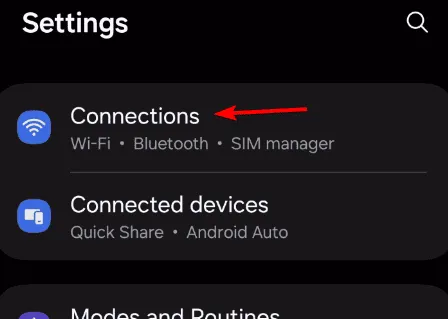
- Następnie przejdź do sekcji Mobilny punkt dostępowy i tethering .
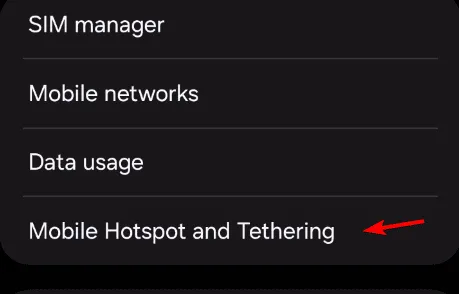
- Wybierz opcję Mobilny punkt dostępowy .
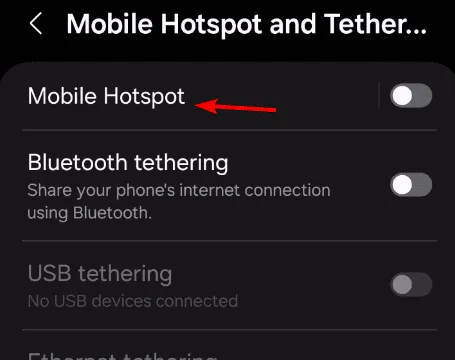
- Kliknij nazwę sieci.
- Ustaw opcję Bezpieczeństwo na Otwórz .
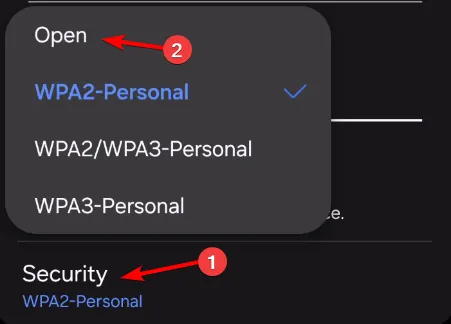
- Zapisz zmiany.
Dlaczego mój punkt dostępowy nie działa w systemie Windows 11?
Kilka czynników może prowadzić do tego problemu, w tym przestarzałe sterowniki lub nieprawidłowe ustawienia DNS. Aby uzyskać szczegółowe informacje na temat rozwiązywania problemów, zapoznaj się z naszym przewodnikiem na temat rozwiązywania problemów z mobilnym punktem dostępu w systemie Windows 11.
Jak pokazano, skonfigurowanie punktu dostępowego Windows 11 bez hasła nie jest możliwe.
Dodatkowo wielu użytkowników zgłosiło, że ich hotspot w systemie Windows 11 działa wolno; rozwiązania tego problemu można znaleźć w naszym przewodniku dotyczącym zwiększania wydajności hotspotu.



Dodaj komentarz